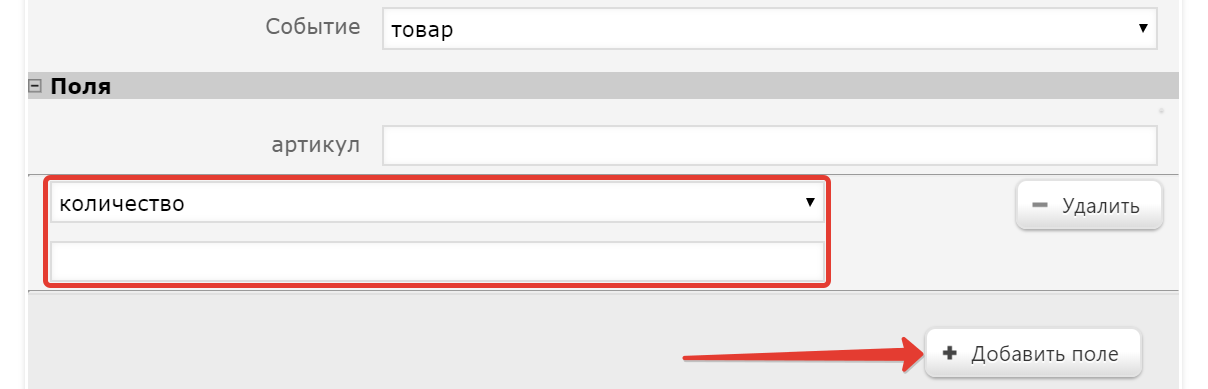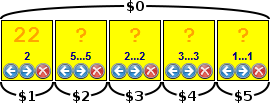...
В разделе Поля указываются параметры, которые зависят от типа выбранного события. Значения некоторых параметров выбираются из выпадающих списков, другие же указываются в формате $X, где X – порядковый номер блока в шаблоне ввода. Для каждого параметра могут быть доступны для заполнения дополнительные уточняющие поля, которые открываются по кнопке +Добавить поле:
| Событие | Параметры и их значения | Поля |
|---|---|---|
| Товар | Артикул – цифровое значение, определяющее местонахождение описания артикула товара в шаблоне. Например, чаще всего используется значение $1, означающее, что описание артикула товара хранится в первом блоке шаблона. |
Штриховой или внутренний код товара???? wtf | Количество – можно использовать количество, например для весового штрихового кода. | |
| Код EAN13 – возможность проверить, что указанное значение соответствует кодировке EAN13. | ||
| Код EAN5 – | ||
| Datamatrix - тип ШК – | ||
| Datamatrix - GTIN – | ||
| Datamatrix - серийный номер – | ||
| Datamatrix - МРЦ – | ||
| Разделитель – | ||
| Платежное средство | 2-й трек магнитной карты – цифровое значение, описывающие номер платежной карты в банковской системе. Данный параметр является обязательным и всегда указывается как $0 | – |
Средство оплаты – название вида платежного средства в базе данных УКМ 4. Данный параметр также является обязательным и служит для привязки шаблона к идентификатору платежного средства. Значение параметра выбирается из выпадающего списка, который формируется пользователем системы в разделе Параметры магазина и настройка операций – Интеграция – Виды оплат. средство оплаты, которое будет активировано прочитанной картой. Считанный номер использоваться для авторизации карты.???? wtf | ||
Скидка | Скидка – название скидки, назначаемой покупателю при применении дисконтной карты данного типа. Это обязательный параметр, служащий для привязки шаблона к идентификатору скидки. Значение выбирается из выпадающего списка, который формируется пользователем в разделе Маркетинг – Скидки. | Номер карты – если скидка работает с картами, но можно сразу извлечь номер карты. |
| Начальное значение даты – возможность указать или извлечь начальную дату действия скидки. Дата указывается в формате YYYY.MM.DD HH:MM:SS, разделители могут быть произвольными. | ||
Конечное значение даты – возможность указать или извлечь дату ограничения действия скидки. Дата указывается в формате YYYY.MM.DD HH:MM:SS, разделители могут быть произвольными. | ||
| Тип карты – |
Якорь |
Дисконтная карта | Номер карты – цифровое значение, определяющие местонахождение описания номера дисконтной карты в шаблоне. Данный параметр необязателен. Чаще всего используется значение $1, означающее, что описание номера дисконтной карты хранится в первом блоке шаблона. номер дисконтной карты заведённой в Маркетинг→Дисконтные карты???? wtf | – | |||||
Якорь |
Покупатель | Номер карты – номер карты клиента заведённой в Маркетинг→Клиенты | – | |||||
| Заказ | – | Номер внешнего |
заказа – идентификатор заказа. Заказ формируется конвертером "Стандартный импорт 4". |
| Номер мягкого чека |
| – идентификатор заказа. Заказ формируется на ТСД. | ||
| Услуга | Услуга – название услуги, заведенной в разделе Параметры магазина и настройка операций – Интеграция – Оплата услуг. Значение обязательного параметра выбирается из выпадающего списка. | 2-й трек магнитной карты – используется в НеттоПроцессинг. |
| Код EAN13 – поле используется так же, как в событии товар. А это КАК???? | ||
| Код CODE39 – | ||
| Подарочный сертификат | Номер карты |
| – номер сертификата для продажи | – | |||||||
| Продавец | Код продавца – код кассира можно посмотреть в списке продавцов, который формируется пользователем системы в разделе Администрирование – Персонал – Продавцы. | – | ||||||
Якорь |
Авторизация кассира | – | Код кассира – | |||||
| Пароль кассира – |
...
Внимание!Диапазон можно задавать только для полей фиксированной длины, т.е. если строка с различным минимальным и максимальным количеством символов (например от 1 до 5), то для такого параметра нельзя задавать диапазоны значений.
Для добавления диапазона необходимо нажать кнопку "+Добавить диапазон" и:
- в поле "Что" ввести номер подстроки в формате $X, где X – порядковый номер блока в шаблоне ввода;
- в полях "Начало" и "Конец" ввести минимальное и максимальное значения из диапазона возможных значений;
- при необходимости аналогичным образом определить диапазоны возможных значений других блоков.
В результате произведённых действий будет создан и настроен шаблон, предназначенный для обработки событий ввода информации. Этот шаблон добавляется в список имеющихся, с учетом очередности обработки.
Настройки автоматически передаются на терминалы выбранного магазина. При возникновении на любом терминале данного магазина события, инициатором которого является указанный в шаблоне источник, вводимые данные автоматически проверяются на соответствие шаблону. При обнаружении соответствия программа определяет тип события и выделяет из входных данных информацию, необходимую для выполнения кассовой операции.
...
Рассмотрим простейший пример - штриховые коды используются только для маркировки товаров. Больше нигде технология не используется. Значит всё, что было считано сканером должно трактоваться как код товара. Это уже повод сформулировать первый шаблон.
Всё, что считано со сканера есть штриховой код товара.
Теперь превратим это в настройки. В секции "Источник данных" включим "Считыватель штриховых кодов". В секции "Формирование шаблона" добавим блок с произвольным содержимым. Для этого существуют два поля ограничивающих длину, в первое поле впишем 1, второе поле оставим пустым и добавим блок. Таким образом мы сообщили системе, что нас устраивает, любой (длиной минимум один символ и дальше без ограничений) код считанный сканером.
Однако мы быстро выясним, что нам не хватает особой обработки весовых штриховых кодов. Система попросту трактует их как обычные коды. Для использования во внутренних целях (а весовой штриховой код это именно внутреннее использование) была выделены цифра 2 в начале кода. Если код начинается с 2 значит он используется уникальным для магазина способом. Допустим наши этикетки печатаются так, что первые два символа 22, затем идёт код товара и его вес в граммах и всё это печатается кодом EAN-13. И вот у нас появился второй шаблон ввода:
Всё, что считано со сканера и начинается с 22, содержит тринадцать символов есть весовой штриховой код.
Настроим новый шаблон. Источник данных оставим как и в предыдущем шаблоне, а вот с блоками поступим иначе. Теперь мы в группе "Формирование шаблона" добавим блок с фиксированным содержимым, для этого в соответствующее поле впишем 22 и добавим блок. В уже знакомый блок с произвольным содержимым напишем в качестве минимальной и максимальной длины 11. Таким образом мы сообщили системе, что нас устраивает любой код, первые два символа которого 22, и оставшиеся 11 символом - любые.
Каждый в отдельности шаблон сопоставится корректно, но вот вместе возникает противоречие. Ведь любой весовой штрихкод без ошибок сопоставится с нашим первым "всеядным" шаблоном. То есть у нас есть общее правило и есть исключение. Исключение важнее, поэтому должно обрабатываться в первую очередь. Для управления порядком сопоставления для каждого шаблона существует поле "Порядок обработки". Чем меньше значение, тем раньше шаблон будет сопоставлен.
Итог
- Для сопоставления используются источники события - клавиатура, сканер и считыватель магнитных карт в любой комбинации;
- Шаблон формируется из кусочков фиксированного текста и произвольного текста, размер которого можно ограничить;
- Порядком сопоставления можно управлять.
...
Сопоставив считанные данные с нужным шаблоном уже можно говорить, что мы знаем что делать дальше. Для этого существует параметр "Событие", который позволяет настроить регистрацию в системе товара, платёжного средства, скидки и так далее.
В общем случае недостаточно сказать, что мы хотим зарегистрировать товар, ещё нужно как-то сообщить товар с каким кодом. Для этого существует секция настроек "Содержание". Задача этой секции в том, чтобы Если авторизация кассиров использовалась до версии позволяющей настроить шаблоны авторизации кассиров, то при обновлении, чтобы использовать данный функционал необходимо настроить шаблоны авторизации для кассиров. Авторизация картой работает только в режимах выбора кассира из списка или вводом идентификатора
Данный шаблон позволяет авторизоваться кассиру по магнитной кассе.
Для карты указываются поля "код кассира" и "пароль кассира".
Возможны следующие ситуации:
1. Указан "код кассира" и "пароль кассира": Пользователь находится по коду, потому проверяется соответствие пароля.
2. Указан "код кассира": Пользователь находится по коду, проверки пароля нет.
3. Указан "пароль кассира": Пользователь находится по паролю.
При необходимости, в секции "Диапазоны" можно задать диапазон возможных числовых значений для блока:
Внимание!
Диапазон можно задавать только для полей фиксированной длины, т.е. если строка с различным минимальным и максимальным количеством символов (например от 1 до 5), то для такого параметра нельзя задавать диапазоны значений.
Для добавления диапазона необходимо нажать кнопку "+Добавить диапазон" и:
- в поле "Что" ввести номер подстроки в формате $X, где X – порядковый номер блока в шаблоне ввода;
- в полях "Начало" и "Конец" ввести минимальное и максимальное значения из диапазона возможных значений;
- при необходимости аналогичным образом определить диапазоны возможных значений других блоков.
В результате произведённых действий будет создан и настроен шаблон, предназначенный для обработки событий ввода информации. Этот шаблон добавляется в список имеющихся, с учетом очередности обработки.
Настройки автоматически передаются на терминалы выбранного магазина. При возникновении на любом терминале данного магазина события, инициатором которого является указанный в шаблоне источник, вводимые данные автоматически проверяются на соответствие шаблону. При обнаружении соответствия программа определяет тип события и выделяет из входных данных информацию, необходимую для выполнения кассовой операции.
Якорь 123 123
Сопоставление
| 123 | |
| 123 |
Рассмотрим простейший пример - штриховые коды используются только для маркировки товаров. Больше нигде технология не используется. Значит всё, что было считано сканером должно трактоваться как код товара. Это уже повод сформулировать первый шаблон.
Всё, что считано со сканера есть штриховой код товара.
Теперь превратим это в настройки. В секции "Источник данных" включим "Считыватель штриховых кодов". В секции "Формирование шаблона" добавим блок с произвольным содержимым. Для этого существуют два поля ограничивающих длину, в первое поле впишем 1, второе поле оставим пустым и добавим блок. Таким образом мы сообщили системе, что нас устраивает, любой (длиной минимум один символ и дальше без ограничений) код считанный сканером.
Однако мы быстро выясним, что нам не хватает особой обработки весовых штриховых кодов. Система попросту трактует их как обычные коды. Для использования во внутренних целях (а весовой штриховой код это именно внутреннее использование) была выделены цифра 2 в начале кода. Если код начинается с 2 значит он используется уникальным для магазина способом. Допустим наши этикетки печатаются так, что первые два символа 22, затем идёт код товара и его вес в граммах и всё это печатается кодом EAN-13. И вот у нас появился второй шаблон ввода:
Всё, что считано со сканера и начинается с 22, содержит тринадцать символов есть весовой штриховой код.
Настроим новый шаблон. Источник данных оставим как и в предыдущем шаблоне, а вот с блоками поступим иначе. Теперь мы в группе "Формирование шаблона" добавим блок с фиксированным содержимым, для этого в соответствующее поле впишем 22 и добавим блок. В уже знакомый блок с произвольным содержимым напишем в качестве минимальной и максимальной длины 11. Таким образом мы сообщили системе, что нас устраивает любой код, первые два символа которого 22, и оставшиеся 11 символом - любые.
Каждый в отдельности шаблон сопоставится корректно, но вот вместе возникает противоречие. Ведь любой весовой штрихкод без ошибок сопоставится с нашим первым "всеядным" шаблоном. То есть у нас есть общее правило и есть исключение. Исключение важнее, поэтому должно обрабатываться в первую очередь. Для управления порядком сопоставления для каждого шаблона существует поле "Порядок обработки". Чем меньше значение, тем раньше шаблон будет сопоставлен.
Итог
- Для сопоставления используются источники события - клавиатура, сканер и считыватель магнитных карт в любой комбинации;
- Шаблон формируется из кусочков фиксированного текста и произвольного текста, размер которого можно ограничить;
- Порядком сопоставления можно управлять.
Якорь 456 456
События
| 456 | |
| 456 |
Сопоставив считанные данные с нужным шаблоном уже можно говорить, что мы знаем что делать дальше. Для этого существует параметр "Событие", который позволяет настроить регистрацию в системе товара, платёжного средства, скидки и так далее.
В общем случае недостаточно сказать, что мы хотим зарегистрировать товар, ещё нужно как-то сообщить товар с каким кодом. Для этого существует секция настроек "Содержание". Задача этой секции в том, чтобы извлечь необходимую информацию из считанных данных. Шаблон ввода позволяет извлекать свои данные с помощью специальных меток.
...
Применим к нашему шаблону код 2207150013502, по нашей схеме код будет расщеплён на 22 07150 01 350 2. В качестве артикула будет использовано 07150, в качестве количества 01.350.
Примеры
Перечень событий
Обязательные поля выделены.
товар
- артикул - штриховой или внутренний код товара;
- количество - можно использовать количество, например для весового штрихового кода;
- код EAN13 - возможность проверить, что указанное значение соответствует кодировке EAN13.
платёжное средство
- 2-й трек магнитой карты - трек магнитной карты;
- средство оплаты - средство оплаты, которое будет активировано прочитанной картой. Считанный номер использоваться для авторизации карты.
скидка
- скидка - скидка которая будет активирована. Можно использовать только те скидки, которые активируются кассиром, а не автоматически;
- номер карты -;
- ;
- конечное значение даты - ограничение действия, формат даты как и в предыдущем поле.
...
- номер карты - номер дисконтной карты заведённой в Маркетинг→Дисконтные карты.
...
- номер карты - номер карты клиента заведённой в Маркетинг→Клиенты.
заказ
- артикул - идентификатор заказа. Заказ формируется либо на ТСД либо конвертером "Стандартный импорт 4".
услуга
подарочный сертификат
- номер карты - номер сертификата для продажи.
продавец
- код продавца
...
- код кассира
или
- пароль кассира
Итог
- Шаблон может использоваться для автоматического выполнения некоторых операций. Считали код - зарегистрировали товар, прокатали магнитную карту - оплатили чек;
- Из считанных данных можно извлекать и классифицировать информацию.
Примеры
Товар
Допустим, в магазине необходимо настроить Систему таким образом, чтобы на кассе с помощью сканера считывались товары с кодировками EAN-8 и EAN-13, а так же весовой товар. При необходимости, нужна возможность ввода кода товаров с клавиатуры.
Примечание:
Коды EAN-8 и EAN-13 содержат только цифры и никаких букв или других символов.
...
В группе "Источники данных" отмечаем флагами значения "Клавиатура" и "Считыватель штриховых кодов".
Указываем порядок обработки шаблона. Необходимо обратить внимание, что порядок обработки данного шаблона будет более низкий, чем тот, который мы создадим для шаблона весового товара.
...
Шаблон для автоматизированного процесса приемки товаров для торговых объектов
После указания наименования шаблона необходимо сформировать структуру. Группа «Структура» далее «+ Добавить элемент»:
При создании структуры необходимо внести в интерфейс следующие значения:
- «Произвольное содержимое указанной длины»;
- «От …» - внести единицу «1»;
- «До …» - оставить пустое значение.
После определения структуры, администратор определяет источник данных для ввода значений.
При описании источника данных необходимо выбрать следующие параметры:
- «Клавиатура»;
- «Считыватель МК» - не используется;
- «Сканер»;
- «Приоритет» -100
- «Событие» - товар.
В разделе «Поля» необходимо ввести фиксированное значение «$1»:
После сохранения шаблона ввода необходимо произвести привязку данного шаблона к действующим объектам:
В разделе «Шаблон используют магазины» по кнопке «Изменить» открывается список объектов. Администратор должен выбрать те объекты, для которых данных шаблон будет использоваться, и установить на данных объектах соответствующий флаг. После чего шаблон сохраняется и принимается в работу.
Весовой товар
...
Настроим приём весовых штриховых кодов исходя из того, что этикетки на вашем предприятии снабжают такие коды префиксом 22.
артикул - $2
Если в базе данных весовые товары заведены вместе в префиксом 22, то поле артикул должно иметь вид $1$2.
количество - $3.$4
где $3 - количество кг, $4 - количество г.
Если сканер настроен так, что контрольный разряд не передаётся, то последний блок $5 нужно удалить.
Платёжное средство
Настроим приём стандартных международных пластиковых карт.
средство оплаты - необходимо выбрать соответствующее платёжное средство, которым будет зарегистрирован платёж.
2-й трек магнитой карты - $0
Авторизация кассира
...
Данный шаблон позволяет авторизоваться кассиру по магнитной кассе.
Для карты указываются поля "код кассира" и "пароль кассира".
Возможны следующие ситуации:
1. Указан "код кассира" и "пароль кассира": Пользователь находится по коду, потому проверяется соответствие пароля.
2. Указан "код кассира": Пользователь находится по коду, проверки пароля нет.
...
Товар
Допустим, в магазине необходимо настроить Систему таким образом, чтобы на кассе с помощью сканера считывались товары с кодировками EAN-8 и EAN-13, а так же весовой товар. При необходимости, нужна возможность ввода кода товаров с клавиатуры.
Примечание:
Коды EAN-8 и EAN-13 содержат только цифры и никаких букв или других символов.
EAN-13
В группе "Источники данных" отмечаем флагами значения "Клавиатура" и "Считыватель штриховых кодов".
Указываем порядок обработки шаблона. Необходимо обратить внимание, что порядок обработки данного шаблона будет более низкий, чем тот, который мы создадим для шаблона весового товара.
EAN-8
Примечание:
Использование штрих-кодов EAN-13 хотя и удобно, но не всегда возможно. Если товар имеет малые размеры, то для кода EAN-13 может не найтись достаточно места на этикетке. Уменьшение размера кода приводит к уменьшению ширины штрихов. Если штрихи будут слишком узкими, разрешающей способности сканера может оказаться недостаточно для уверенного считывания этого штрих-кода. Для маркировки небольших товаров разработан стандарт штрих-кода EAN-8, в теле сообщения которого кодируется только 8 цифр вместо 13.
Шаблон для автоматизированного процесса приемки товаров для торговых объектов
После указания наименования шаблона необходимо сформировать структуру. Группа «Структура» далее «+ Добавить элемент»:
При создании структуры необходимо внести в интерфейс следующие значения:
- «Произвольное содержимое указанной длины»;
- «От …» - внести единицу «1»;
- «До …» - оставить пустое значение.
После определения структуры, администратор определяет источник данных для ввода значений.
При описании источника данных необходимо выбрать следующие параметры:
- «Клавиатура»;
- «Считыватель МК» - не используется;
- «Сканер»;
- «Приоритет» -100
- «Событие» - товар.
В разделе «Поля» необходимо ввести фиксированное значение «$1»:
После сохранения шаблона ввода необходимо произвести привязку данного шаблона к действующим объектам:
В разделе «Шаблон используют магазины» по кнопке «Изменить» открывается список объектов. Администратор должен выбрать те объекты, для которых данных шаблон будет использоваться, и установить на данных объектах соответствующий флаг. После чего шаблон сохраняется и принимается в работу.
Весовой товар
Внимание!
Порядок обработки для шаблона весового товара должен быть более высоким, чем для шаблона(ов) других товаров, в противном случае Система не найдет его в списке зарегистрированных, т.к. код весового товара будет считываться шаблоном для обычного товара, а для весового товара в рамках предприятия назначается определенный префикс и Система соответственно не найдет товар с таким.
Настроим приём весовых штриховых кодов исходя из того, что этикетки на вашем предприятии снабжают такие коды префиксом 22.
артикул - $2
Если в базе данных весовые товары заведены вместе в префиксом 22, то поле артикул должно иметь вид $1$2.
количество - $3.$4
где $3 - количество кг, $4 - количество г.
Если сканер настроен так, что контрольный разряд не передаётся, то последний блок $5 нужно удалить.
Платёжное средство
Настроим приём стандартных международных пластиковых карт.
средство оплаты - необходимо выбрать соответствующее платёжное средство, которым будет зарегистрирован платёж.
2-й трек магнитой карты - $0